JWCADで「使い難いなぁ」と思っていた操作について、Logicool のトラックボールの問題だと分かった。右ボタンクリックをWクリックとして認識することがあるらしかった。そう考えるとExcelでも右クリックでメニューを出す時に変な反応が返ってくることがあった。スイッチがおかしくなりかけてるのかもしれない。JWCAD では Wクリックとシングルクリックは別のコマンドが割り振られているので誤動作の影響は深刻だ。
社給の東芝の有線光学マウスにしたら誤動作はなくなった。安物マウス特有の使いにくさがあって辛いが、誤動作するよりはマシなのでとりあえずこれで凌ぐ。ただし、大量に図面を描くことになったらこれではやってられないので、私物を持ち込むことも考える。マウスについては何回も取り上げた。PCと人間のUIの一部だから永遠の課題かもしれない。自転車におけるサドルと一緒だ。
今日は、AutoCADLT を使う時にメインで使っていたキーボードコマンドを学習した。というか、整理しなおした。JWCAD の設定ダイアログではイメージが湧きにくいのでキーボード風にマッピングしてみた。
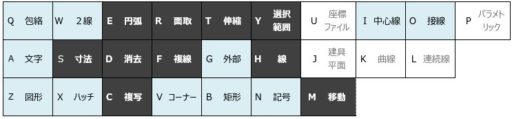
よく使うコマンドなのに左手のホームポジションにないものや、めったに使わないのに押しやすい所に配置されたコマンドがある。
上のマッピングを見れば、「(直)線」「移動」「範囲選択」といった超基本のコマンドが左手のホームポジションにないことが分かる。代わりに、「ハッチ」「文字」「図形」といったしょっちゅうは使わないコマンドがホットコーナーといえる場所にある。Macのユーザー・インターフェース・ガイドラインで「z,x,c,v」は特別な「Undo,cut,copy,paste」に割り当てられて現在に至っている。コマンドの頭文字という意味では copy の「C」しか対応していないが、押しやすさという意味でこの組み合わせが選ばれたのだろう。そんな位置に補助機能を割り当てるのは間違いだと思う。
そこで、頻度の高いコマンドを選んで左手だけで大半のコマンドを入れられるように再マッピングする設定を作った。
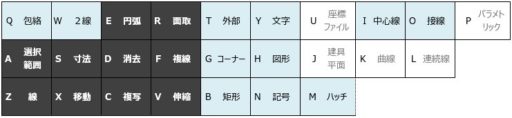
せっかくだから設定を載せておく。これを設定ファイルにコピペすればOK。shift の設定は触っていない。描く図面によって使うコマンドは違うだろうから、誰もが使いやすいかどうかは知らないので、オリジナルの設定は置いておくことをお勧めします。(
KEY_A = 33 1
KEY_B = 3 2
KEY_C = 16 3
KEY_D = 14 4
KEY_E = 4 155
KEY_F = 11 6
KEY_G = 12 7
KEY_H = 27 0
KEY_I = 9 9
KEY_J = 20 101
KEY_K = 24 102
KEY_L = 10 103
KEY_M = 35 13
KEY_N = 28 14
KEY_O = 18 15
KEY_P = 29 0
KEY_Q = 25 17
KEY_R = 14 18
KEY_S = 7 19
KEY_T = 30 20
KEY_U = 37 104
KEY_V = 13 0
KEY_W = 8 23
KEY_X = 17 24
KEY_Y = 5 25
KEY_Z = 2 150